Cinema 4D ile çalışırken, yazılımı ihtiyaçlarına göre uyarlamak çok önemlidir. Burada Cinema 4D'deki görselleştirme seçeneklerini nasıl verimli kullanacağınızı ve modellemeniz için ölçü birimlerini nasıl optimize edebileceğinizi öğreniyorsunuz.
En önemli bulgular
- 3D nesnelerin gösterimi, ilgili modelleme görevine göre uyarlanabilir.
- Nesne görselleştirmesi için kullanılan turuncu kenarlık, bir tel ağ görünümü ile değiştirilebilir.
- Santimetre gibi ölçü birimleri, hassas çalışma için özellikle önemli olan farklı birimlere dönüştürülebilir.
Sahnenizin görselleştirme ayarları
Cinema 4D'deki çalışmanızı kolaylaştırmak için önce temel görselleştirme ayarlarına bakalım. Bir küp oluşturarak başlayın, çünkü modelimiz, takip eden adımlar için örnek olarak hizmet edecek.

Küpü, üzerine fare veya kalemle tıklayarak seçin. Bu, küpü seçebileceğiniz bir menü açar. Küpü seçerek daha sonra özelliklerini özellik yöneticisinde inceleyebilirsiniz.
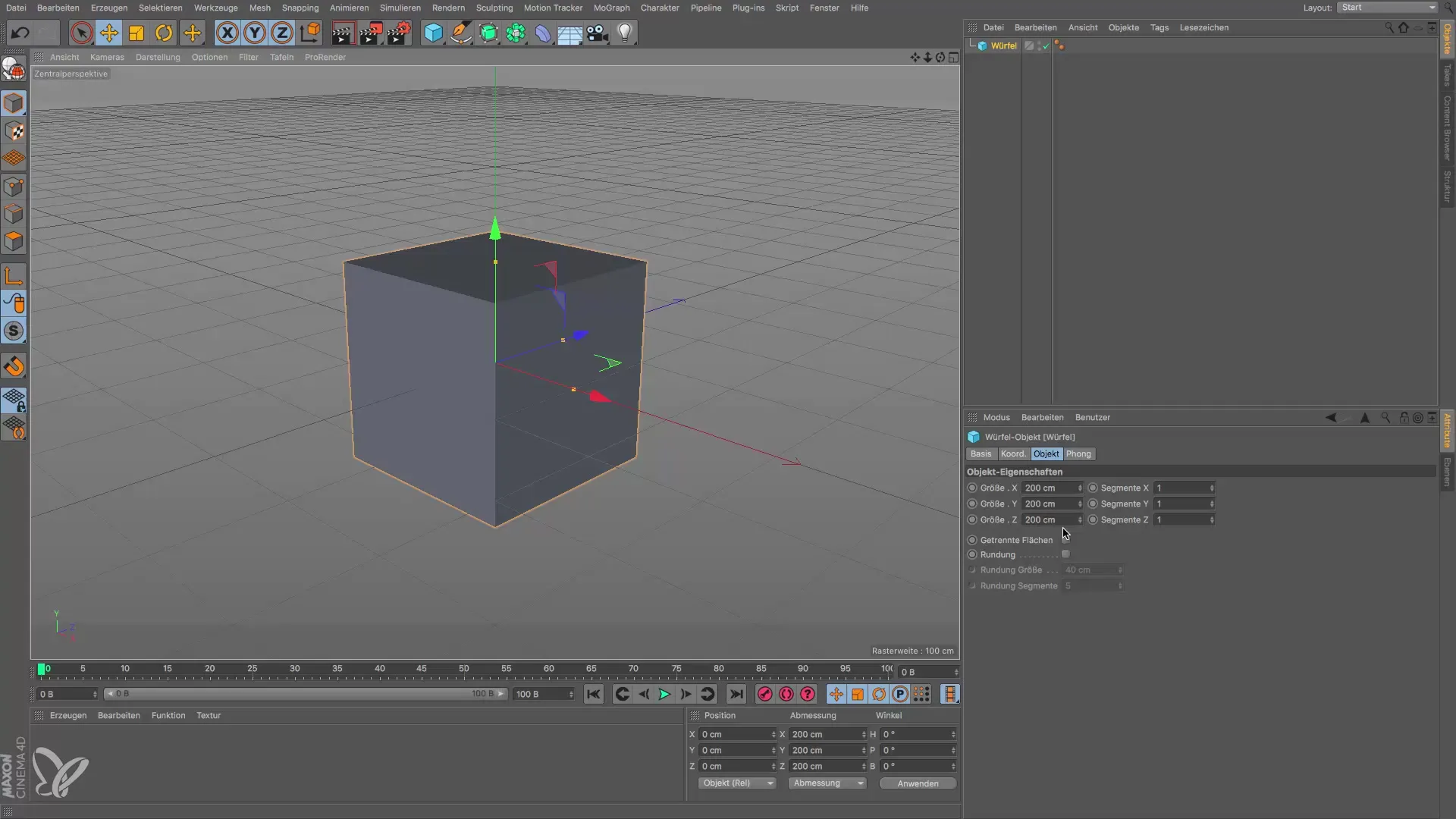
Küpü seçtiğinizde, özellik yöneticisinde nesnenin kenar uzunluğu gibi özelliklerini göreceksiniz. Burada nesnenin kenarlığı turuncu, bu Cinema 4D'nin 14 veya 15 versiyonundan beri böyle. Ancak bu turuncu kenarlık dikkat dağıtıcı olabilir, çünkü modelin detaylarını yeterince vurgulamamaktadır.
Tel ağ görünümünü etkinleştir
Turuncu kenarlığı daha ayrıntılı bir görünüm ile değiştirmek için, görüntü ayarlarına gidin:
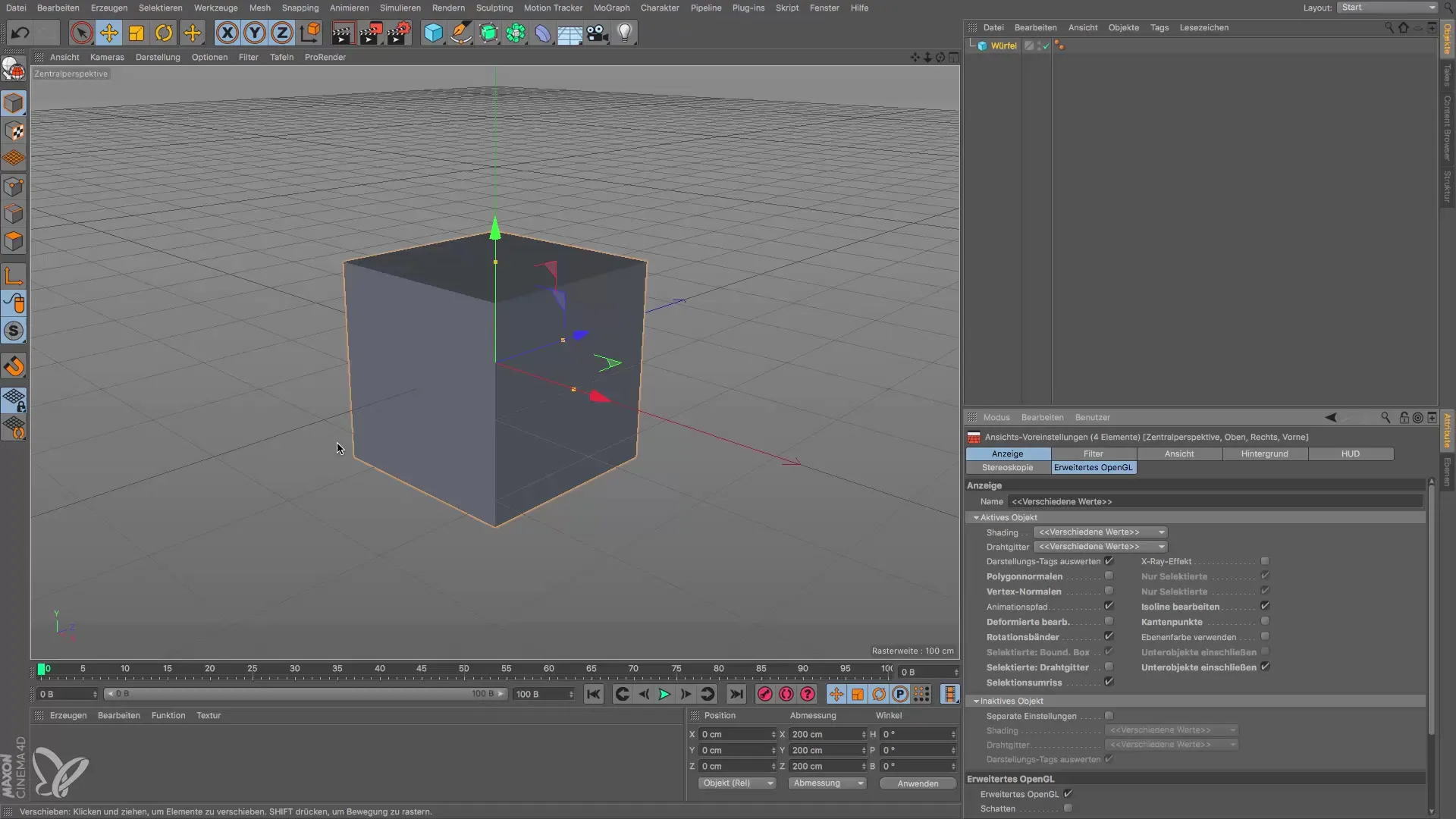
Seçeneklere gidin, "Görünüm ön ayarları"nı seçin ve tıklayın. "Görüntü" kısmında seçim kenarlığı için bir seçenek bulacaksınız. Bu seçeneği devre dışı bırakın, böylece standart turuncu kenarlığı gizlemiş olursunuz.
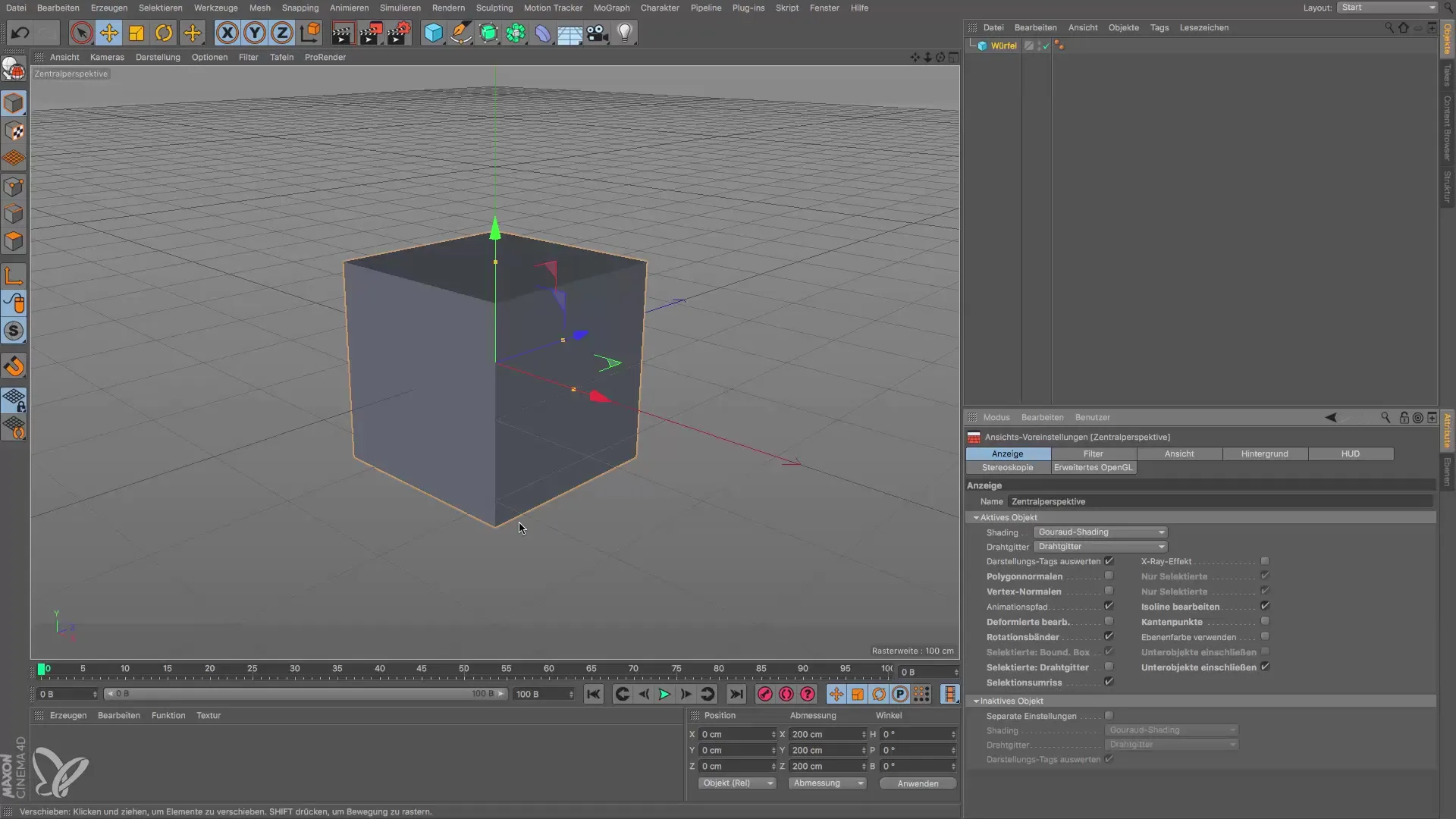
Seçilen model için tel ağ görünümünü şimdi etkinleştirin. Bunu yapmak için tel ağ göstergesini işaretleyin. Bu, modelin kenarlarını ve poligonlarını tam olarak gösterir, bu da modelleme için özellikle değerlidir.
Şimdi görünümün nasıl değiştiğini hemen fark edebilirsiniz. Turuncu kenarlık yerine artık bir küpün ayrıntılı tel ağ görünümünü görüyorsunuz, bu da modelinizin yapısı hakkında daha iyi bir fikir verir.
Ölçü birimlerini ayarlama
Cinema 4D'deki bir diğer önemli nokta ise ölçü birimlerinin ayarlanmasıdır. Küpünüz şu an 200 cm kenar uzunluğuna sahip, bu da projeniz için en iyi seçenek olmayabilir. İşte ölçü birimini nasıl değiştirebileceğinizi öğrenin.
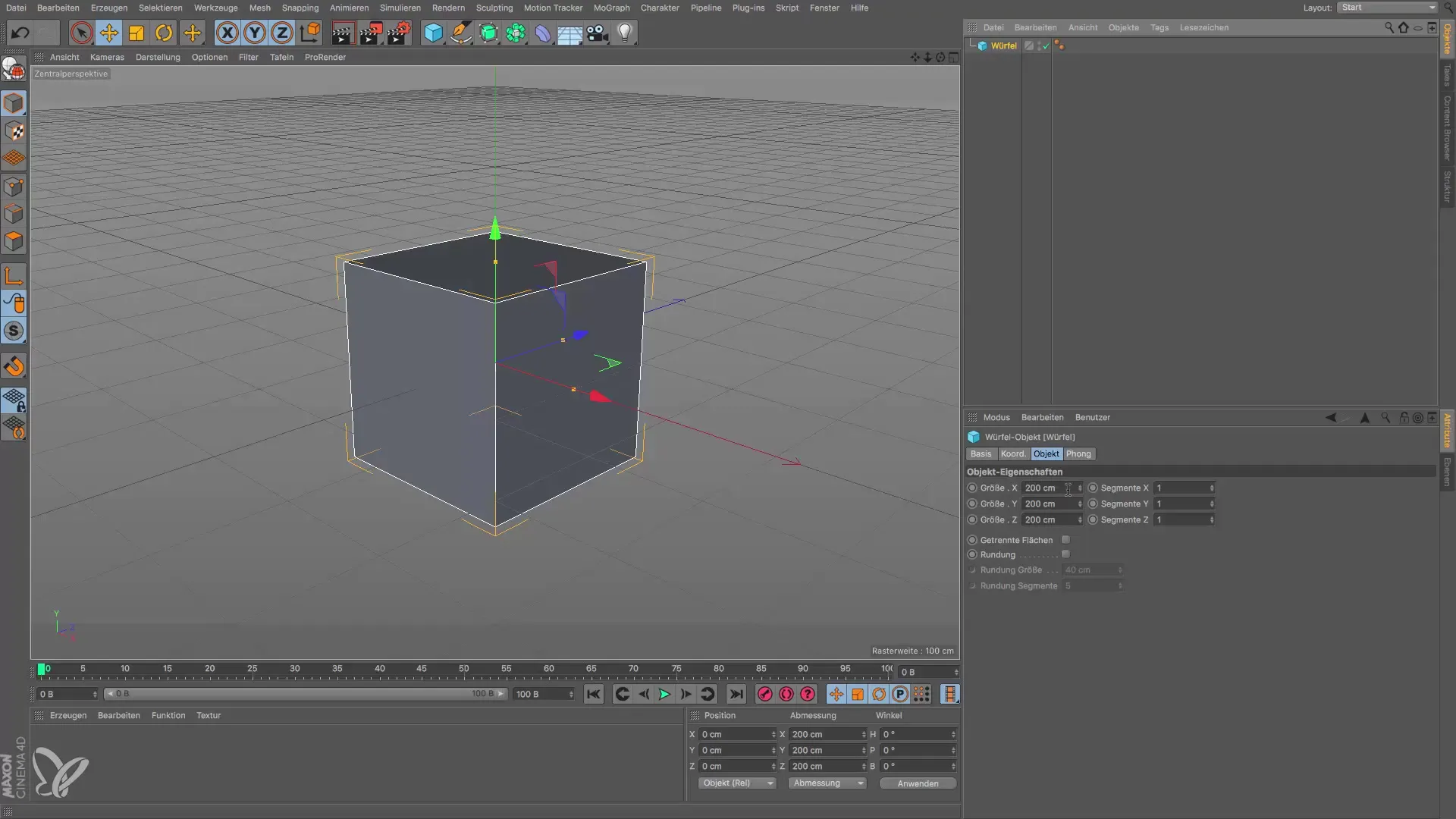
"Santimetre" ölçü birimi ihtiyaca bağlı olarak "Metre", "Kilometre" veya hatta "Milimetre" olarak değiştirilebilir. Bu ayarları program ön ayarlarında bulabilirsiniz. Seçeneklere gidin ve "Birimler" kısmını arayın.
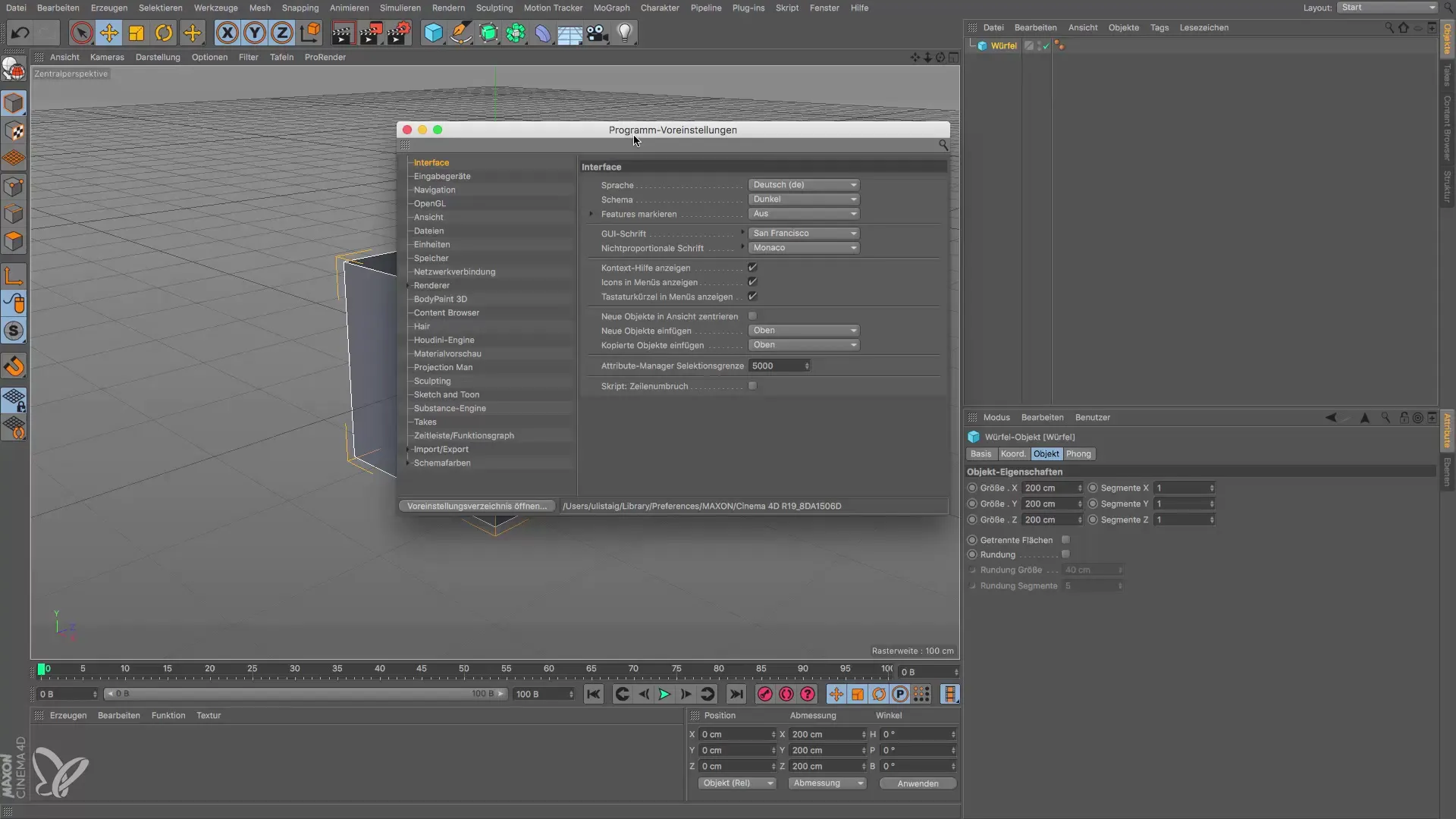
Buradan standart ölçü birimini rahatlıkla değiştirebilirsiniz. Ölçü birimini, projeleriniz için en mantıklı şekilde seçmeniz önerilir. Birçok uygulama için santimetre ayarı iyi bir seçimdir.
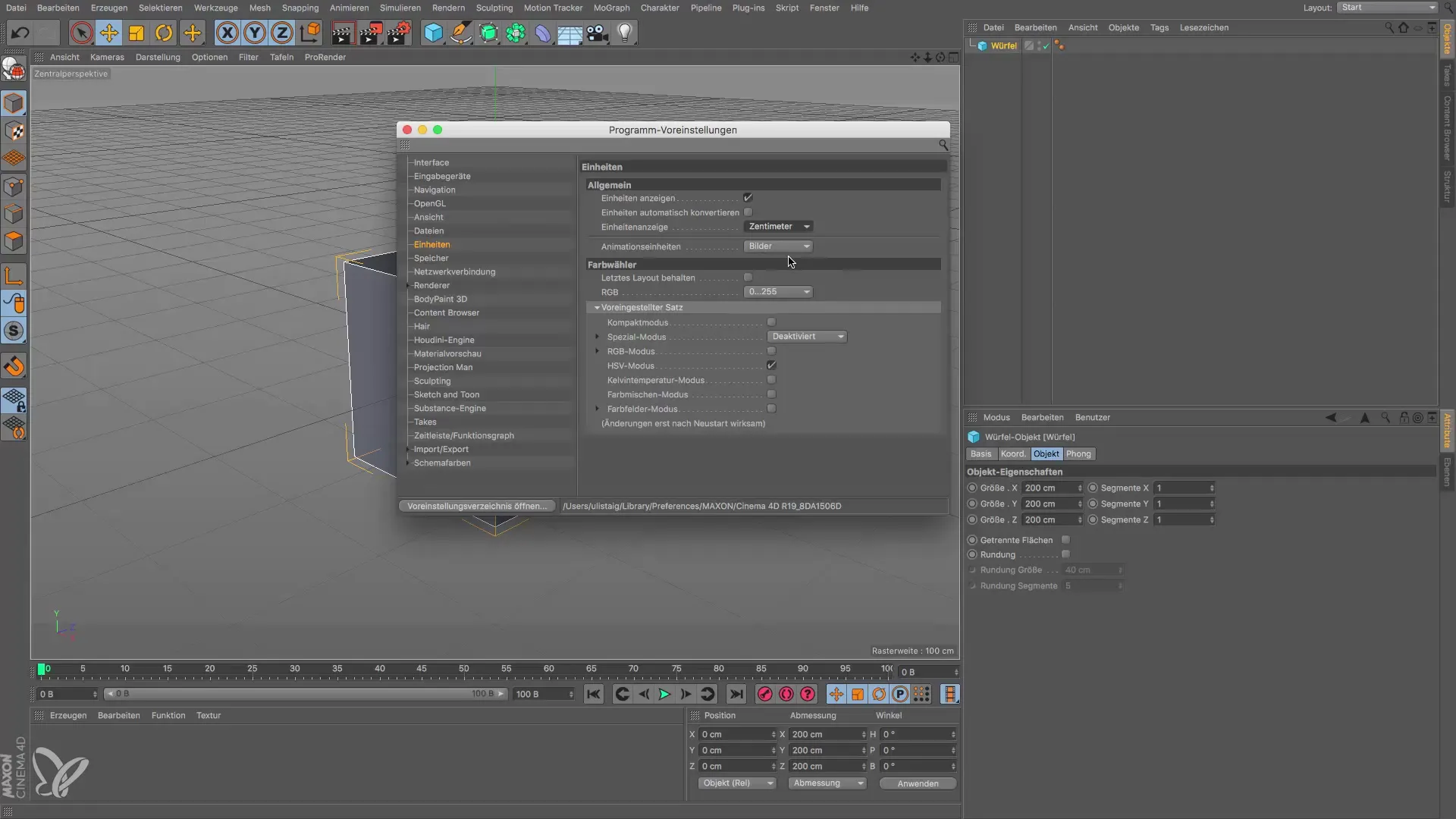
Ölçü birimini ayarladıktan sonra, bir sonraki adım için hazırsınız. Artık Cinema 4D'de ilk modellerinizi oluşturmaya başlayabilirsiniz. Doğru görselleştirme seçenekleri ve birimleri ile daha etkili ve hedef odaklı çalışabilirsiniz.
Özet – Cinema 4D: 3D Projeleriniz için Etkili Ayarlar
Bu kılavuzda, 3D modellerinizin görselleştirmesini nasıl ayarlayacağınızı ve Cinema 4D'deki ölçü birimlerini nasıl etkili bir şekilde ayarlayacağınızı öğrendiniz. Bu temel adımlar, projelerinizi takip etmenize ve daha verimli çalışmanıza yardımcı olacaktır.
Sıkça Sorulan Sorular
Cinema 4D'de görselleştirme seçeneklerini nasıl değiştiririm?Seçeneklere gidin, ardından görünüm ön ayarlarına gidin ve istediğiniz görüntüyü ayarlayın.
Cinema 4D'deki ölçü birimini nasıl ayarlayabilirim?Program ön ayarlarında, "Birimler" kısmından ölçü birimini değiştirebilirsiniz.
Tel ağ görünümü turuncu kenarlıktan daha mı iyidir?Evet, tel ağ görünümü bir modelin detaylarını çok daha iyi gösterir.


